Lavorando in smart working, per riunirsi con i colleghi, è indispensabile sapere come fare una videoconferenza. Oggigiorno, le videochiamate effettuate tramite internet rappresentano una tecnologia di comunicazione concreta, che permette appunto di parlare con altre persone da svariati chilometri di distanza.
Ed è proprio sui meeting virtuali che mi soffermerò in questo tutorial. Tratterò l’argomento in maniera del tutto semplice, analizzando i vari software disponibili gratuitamente e le attrezzature da utilizzare per organizzare ed allestire questo tipo di conferenze virtuali.
Attrezzatura per un sistema di videoconferenza

Il primo aspetto da analizzare, riguarda l’attrezzatura per fare una videoconferenza. Devi sapere infatti che, a seconda dei tuoi obiettivi, avrai bisogno di più o meno accessori.
Dal momento che non posso conoscere il motivo per cui sei capitato qui, ho inserito due brevi approfondimenti, nei quali ho dettagliato i dispositivi che si possono utilizzare durante le videoconferenze in ambito domestico o aziendale.
Sistema di videoconferenza per casa o piccoli uffici
Se ciò che hai in mente è un sistema di videoconferenza per la casa o per un ufficio con poche persone, allora è molto probabile che tu abbia già a disposizione quanto ti serve. Se utilizzi un PC portatile, un MacBook o un iMac, avrai già a disposizione una webcam con microfono, poiché è integrata nello schermo. Quindi, a meno che non sia rotta o danneggiata, questo dispositivo potrebbe essere sufficiente per trasmettere in live.
Il discorso è diverso per quanto riguarda i PC desktop che, spesso, dispongono soltanto di un monitor privo di webcam. Per questo tipo di computer, è necessario acquistare una webcam USB. Se non sapessi quale scegliere e stessi cercando una soluzione valida, vai di Logitech C925-E, che supporta una videoregistrazione fino a 1080p/30 fps. Se invece vuoi trasmettere uno streaming più veloce, precisamente a 1080p/60fps, oppure in 4K, quindi a 2160p/30fps, prova la Logitech Brio.


Una volta effettuato l’acquisto, ti basterà attivare la webcam sul PC e sarai pronto ad utilizzarla.
Oltre a questo dispositivo, è sufficiente disporre delle casse audio, per sentire la voce degli altri interlocutori, e di una connessione internet stabile, con una velocità di upload almeno superiore a 1 Mbps e con una velocità di ping inferiore ai 50 ms. Una fibra FTTC con 30Mbps in download e 3 Mbps in upload è l’ideale per un ufficio composto da 4-5 persone.
Sistema di videoconferenza per riunioni aziendali
Fai parte di un’azienda di medie/grandi dimensioni e vuoi che le videoconferenze siano davvero professionali? Allora, ti dovrai affidare a soluzioni più avanzate, che ti consentano di creare una vera e propria conference room.
Oltre agli arredi, che dovranno essere predisposti come quando si allestisce sala riunioni, avrai bisogno di:
- Un televisore, per trasmettere il segnale audio/video in ricezione;
- Un sistema di videoconferenza compatibile con Skype o altri software, o anche un proiettore;
- Connettività wireless a 5 GHz o cablata gigabit (1 Gbps su rete locale) vicina al televisore.
Come televisore va bene una qualsiasi smart TV, magari meglio se ha un sistema operativo Android (per la compatibilità con le app).

Per quanto riguarda invece il sistema di videoconferenza professionale, ti consiglio Logitech MeetUp (Ultra HD, 4K) oppure Logitech Group Bundle (Full HD, 1080p). Oltre alla qualità grafica, la differenza sta nel fatto che Logitech MeetUp è praticamente invisibile e può essere posizionata sotto al televisore (quest’ultimo montato a muro con l’apposita staffa in metallo), mentre Logitech Group Bundle offre maggior controllo, un altoparlante dedicato e consente la connessione di 14 partecipanti in contemporanea. Entrambe le videocamere supportano Windows, macOS e le app di videoconferenze più comuni.


Preciso che queste soluzioni sono pensate per videochiamate fra gruppi di persone, dunque per realtà aziendali che lavorano in team.
Software per avviare una videoconferenza
Come ti dicevo, ci sono tantissimi software che consentono di fare delle videoconferenze in maniera professionale e (spesso) gratuita. Ormai, questi supportano tutti i sistema operativi più comuni, come Windows 10 e macOS.
Questo per dirti che potrai provare ogni applicativo e utilizzare poi quello più adatto alle tue necessità. Io mi limiterò ad elencarti quelli migliori secondo le mie esperienze nel campo informatico, dettagliando le relative funzionalità.
Skype
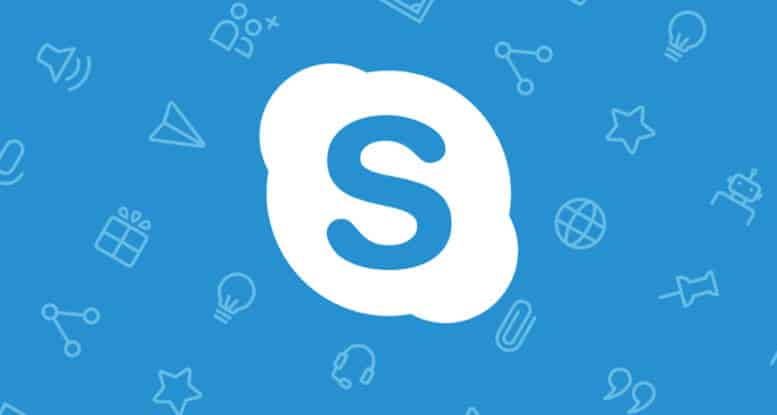
Skype è senza dubbio il software per videoconferenze per antonomasia. Rilasciato ormai più di 15 anni fa e acquistato da Microsoft nel corso del tempo, ad oggi è perfettamente integrato con la suite Office e certificato per tantissime webcam e dispositivi mobili, come ad esempio quelli con sistema operativo Android o iOS (iPhone e iPad). È disponibile gratuitamente, ma mette a disposizione anche un pacchetto di tipo premium, denominato Skype for business.
Fra i vantaggi di Skype, c’è sicuramente la possibilità di essere utilizzato con qualunque dispositivo, ad esempio con PC, smartphone, tablet, ma anche con smart speaker, smart TV e console Xbox. Le videochiamate vengono effettuate tramite protocollo P2P ed hanno una qualità ottima.
Con Skype, potrai inoltre chattare durante le videoconferenze, così da scambiare messaggi di testo, file o documenti. Non solo, ti è concesso anche tradurre le chat in tempo reale e trasmettere con i sottotitoli.
Non dimenticare poi che con questa piattaforma potrai raggiungere contemporaneamente da 3 a 50 persone e tenere dei veri e propri meeting aziendali. Puoi scaricare e provare Skype direttamente da questo indirizzo.
Zoom
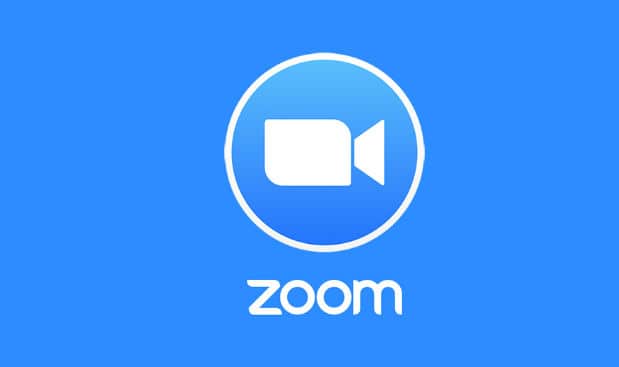
Zoom è un’altra piattaforma per le videoconferenze, davvero molto promettente. Questa però, a differenza di Skype, è molto più conosciuta in ambito professionale che domestico. Si tratta infatti di uno strumento sviluppato appositamente per conference call, Webinar e Meeting ad alti livelli, che possono coinvolgere fino a un massimo di 500 partecipanti.
Per fortuna, esiste anche una modalità totalmente gratuita e disponibile previa registrazione, che permette di fare videoconferenze con un massimo di 100 partecipanti. Con questo pacchetto, avrai tempistiche illimitata per quanto riguarda i meeting con persone singole, mentre quelli di gruppo saranno limitati a 40 minuti, comunque più che sufficienti per la maggior parte degli utilizzi.
Puoi leggere la mia guida specifica per sapere come registrarti a Zoom Meeting e scaricare il software.
Microsoft Teams
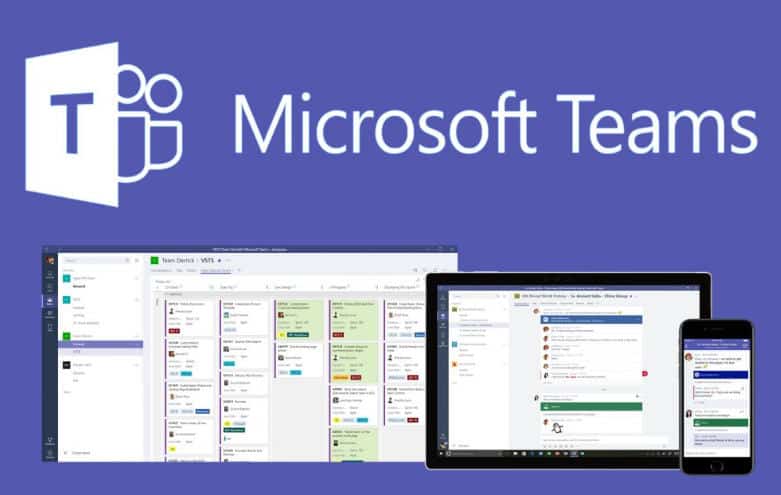
Stai cercando un’altra alternativa a Skype davvero valida per fare videoconferenze e lavorare in team? Bene, allora puoi provare Microsoft Teams. Questo strumento è stato pensato appositamente per i team di lavoro a distanza e mette a disposizione degli utenti un piano gratuito davvero niente male, che ti permetterà di accedere alle seguenti funzioni:
- Messaggistica istantanea con il tuo team;
- 10 GB di spazio di archiviazione per il team e 2GB per ogni membro del gruppo;
- Videochiamate e chiamate vocali gratuite all’interno del team;
- Utilizzo in tempo reale delle app del pacchetto Office.
Come puoi capire, quindi, Microsoft Teams è una soluzione che si orienta decisamente verso il settore professionale, non certo verso quello domestico o correlato alle piccole attività.
A partire da 4,20€ al mese, avrai la possibilità di espandere le potenzialità di Microsoft Teams, potendo lavorare in gruppo da remoto e senza limiti. Puoi collegarti a questo indirizzo del sito Microsoft per ulteriori informazioni.
Google Meet
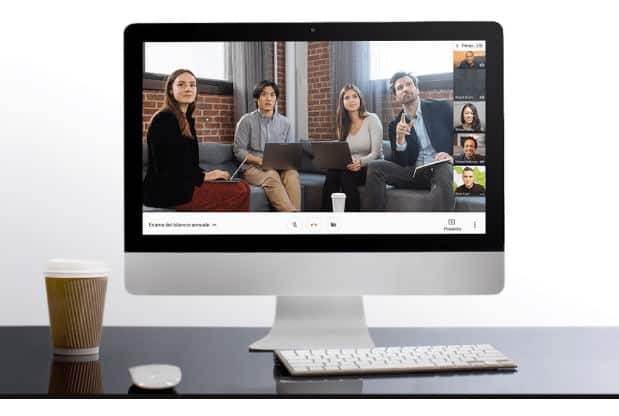
Sempre a riguardo dei programmi di videoconferenza professionali, potresti provare Google Meet. Si tratta di un tool del pacchetto G Suite dedicato al lavoro da remoto, che permette di organizzare conferenze online tra aziende.
Fra le caratteristiche più interessanti di Google Meet, spicca sicuramente il fattore compatibilità, dato che può essere installato su qualsiasi dispositivo e in qualunque ambiente. Inoltre, va detto che Google Meet applica una crittografia complessa sul flusso di dati che viene trasmesso, dunque non dovrai temere che qualcuno possa scoprire i tuoi segreti aziendali.
Per iniziare a utilizzare Google Hangouts Meet, puoi fare riferimento alla scheda prodotto di G Suite.
Jitsi Meet
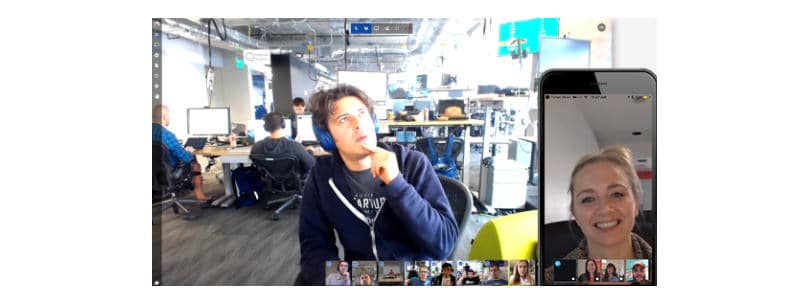
C’è poi un altro software per fare videoconferenze che, forse, potrebbe essere adatto a te. Si chiama Jitsi Meet ed è completamente gratuito, derivante da un progetto open-source e mantenuto da una community di sviluppatori.
Questo servizio web, disponibile anche sotto forma di app desktop (Windows, maOS e Linux) e mobile (iOS e Android), ti sarà utile per intrattenere dei meeting quotidiani, e non richiederà particolari configurazioni. Peraltro, può essere usato senza registrazione, o anche con l’ausilio (facoltativo) di Google Calendar, Slack e Office 365.
È un sistema per videoconferenze basato su cloud e mette a disposizione, oltre al sistema per videochat, una piattaforma di messaggistica istantanea. Per ulteriori informazioni, leggi la guida in cui ho spiegato come usare Jitsi Meet.

Se invece devi fare delle videoconferenze in ambito domestico, o comunque sporadiche, potresti utilizzare anche WhatsApp. Il noto servizio di messaggistica istantanea, infatti, consente di videochiamare tramite VoIP usando la fotocamera frontale o posteriore dello smartphone, nonché il microfono integrato.
Peraltro, tieni presente che il servizio consente anche di comunicare via VoIP con più persone nello stesso momento, fino a 3 partecipanti. Una funzionalità utile, insomma, se devi parlare con il tuo team o con un gruppo ristretto di colleghi. Leggi come fare le videochiamate di gruppo su WhatsApp per approfondire la faccenda.
Non dimenticarti, però, che né WhatsApp Web né WhatsApp Desktop ti consentiranno di effettuare videochiamate VoIP. Al massimo, potrai fare il mirroring dello schermo del cellulare su PC, ma non riuscirai ad usare la webcam del computer per parlare tramite WhatsApp. Le conference call, al momento, sono limitate all’app per iOS e Android.
Avvio di una videoconferenza gratuita con Skype
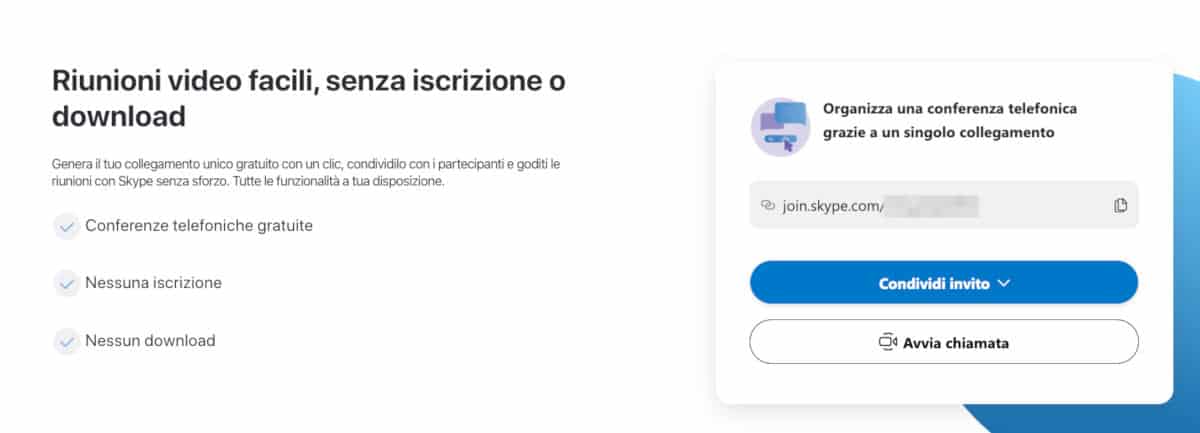
Ora, è il momento di vedere insieme come avviare una videoconferenza con Skype. La prima cosa che dovrai fare, è contattare telefonicamente o mezzo e-mail fornitori, clienti o collaboratori, in modo da decidere quando fare la videoconferenza. Stabiliti orari e data, potrai gestire l’appuntamento tramite Google Calendar.
A questo punto, devi creare una stanza virtuale. Collegati a questa pagina del sito Skype per usare il prodotto Riunione. In quella sezione, clicca sul pulsante Crea una riunione gratuita e attendi l’elaborazione della richiesta.
Dopo pochi secondi, visualizzerai un link. Scegli l’opzione Condividi invito e seleziona una delle opzioni tra Copia collegamento, Posta di Outlook o Gmail. Potrai così inviare il link ai partecipanti.
In alternativa, clicca sull’opzione Avvia chiamata, per accedere alla tua conference room virtuale. Non dimenticarti di selezionare il tuo account Skype. Una volta fatto ciò, consenti a Skype di accedere a microfono e fotocamera. Entrerai così nella meeting room.
Come gestire e controllare la riunione virtuale su Skype
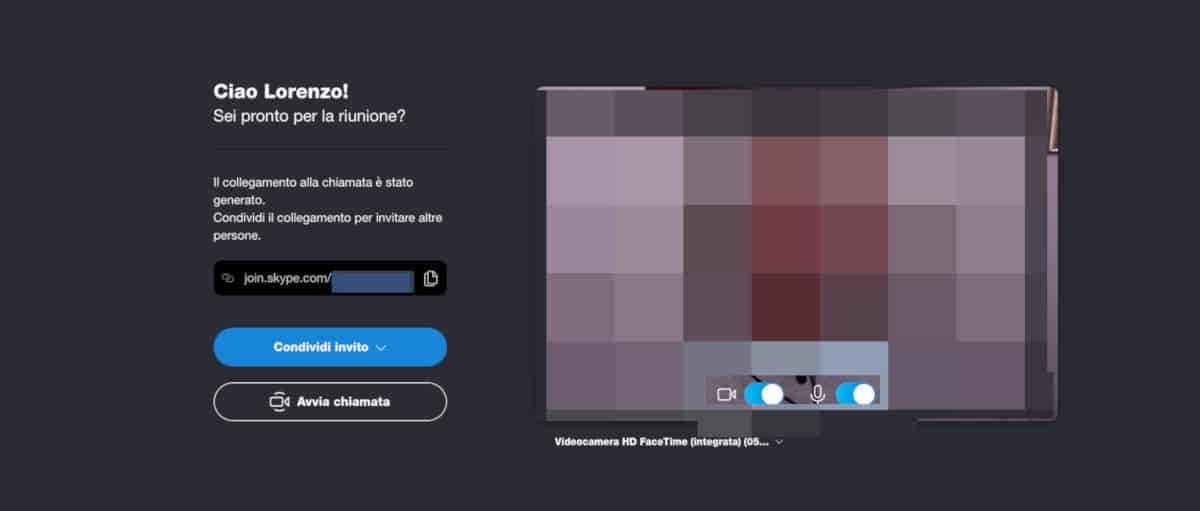
Una volta creata la sala riunioni virtuale, ti basterà aggiungere partecipanti per iniziare a chattare e comunicare in gruppo.
Nello specifico, avrai a disposizione la classica interfaccia di Skype, con la differenza che lo schermo verrà splittato in più parti, e potrai interagire con diversi soggetti. Nella chat di gruppo, inoltre, verranno sempre mostrati i nomi di chi scrive. Ci sarà anche il bot denominato Skype Meeting Assistant ad aiutarti nella conversazione.
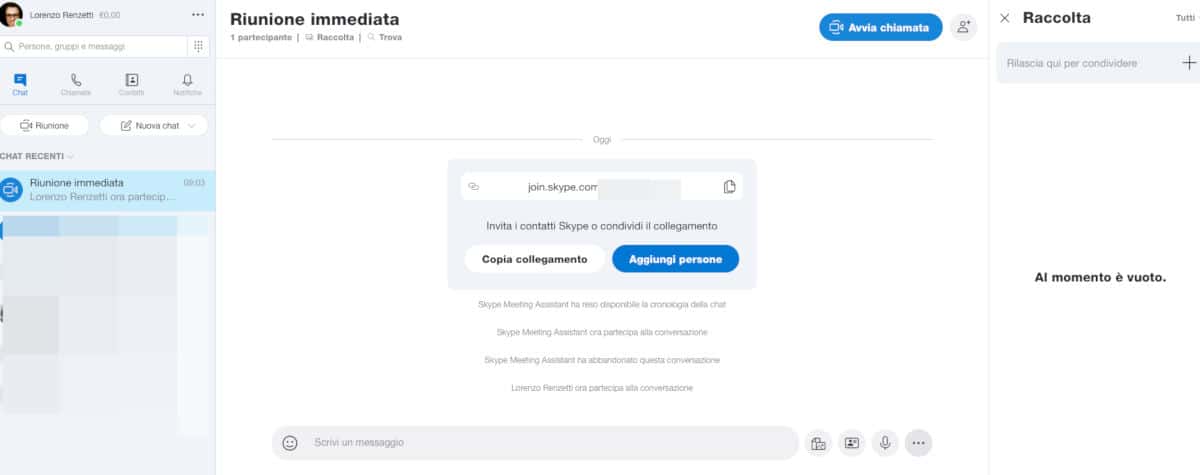
Tra le tante funzionalità della Riunione immediata messe a disposizione da Skype, troverai:
- Messaggi di testo e vocali;
- Condivisione di file media, documenti e contatti;
- Strumenti per creare sondaggi e pianificare chiamate;
- Ricerca nella conversazione multipla;
- Opzioni per aggiungere e rimuovere partecipanti.
Insomma, potrai effettuare una conference call di gruppo ed al contempo gestire la riunione in maniera davvero semplice. Riuscirai così a condividere idee, bozze di progetti, grafici, preventivi e business plan senza troppi grattacapi.
Come fare una videoconferenza con cellulari e tablet

Non hai né un PC fisso né un portatile? Allora, sono sicuro che ti farà piacere sapere che puoi fare una videoconferenza anche usando il tablet o il cellulare. Il tuo device con sistema operativo Android o iOS, infatti, è perfettamente in grado di simulare tutte le funzioni di un moderno PC, tra cui appunto la videoconferenza.
L’input audio/video sarà trasmesso, in invio, usando la fotocamera frontale/posteriore e il microfono; mentre l’input audio/video in ricezione, verrà trasmesso sullo schermo e sugli altoparlanti. Per un’ottima qualità audio, soprattutto se lavori in viaggio, ti suggerisco di procurarti delle cuffie Bluetooth, come ad esempio le AirPods.
Comunque, per avviare una videoconferenza dallo smartphone, ti basterà scaricare l’app di Skype, o quella di un altro servizio per videoconferenze, come ad esempio WhatsApp o Google Duo, dall’App Store (se usi iOS) o dal Google Play Store (se usi Android). Dopo aver effettuato l’accesso con il tuo account, sarai pronto per avviare o ricevere videochiamate.
Come fare videoconferenze in inglese
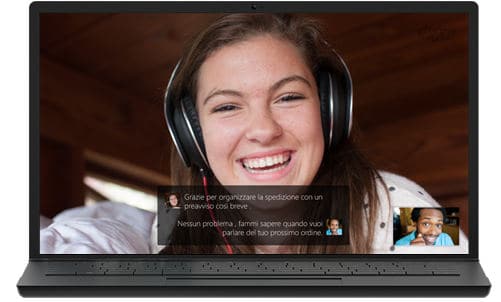
Al giorno d’oggi, è molto probabile che tu abbia anche la necessità di fare videoconferenze con persone straniere, magari per stabilire dei rapporti commerciali all’estero. Sebbene tu sia un poliglotta e conosca bene la lingua inglese, potresti avere qualche difficoltà nel comprendere alcune terminologie legate al business.
In questo caso, dovresti trovare un interprete specializzato per tradurre ciò che viene detto in tempo reale. Se questo soggetto non fosse disponibile, però, potresti affidarti all’intelligenza artificiale dei software per videoconferenza, che offrono un sistema di traduzione “al volo”.
Se vuoi andare sul sicuro, prova Skype Translator. Questo servizio supporta la traduzione vocale in 10 lingue differenti, tra cui l’inglese; inoltre, è supportata la traduzione dei testi per 60 lingue diverse, inglese compreso. La traduzione si basa anche sull’apprendimento automatico.
Per altre valide alternative, invece, prova a consultare la guida correlata ai migliori traduttori dall’inglese all’italiano.